Cómo reaccionar a los mensajes de Instagram con emojis personalizados
Miscelánea / / November 28, 2021
Instagram es una de las plataformas de redes sociales más utilizadas del mundo. Instagram ofrece muchas funciones fascinantes, como publicar videos, carretes e imágenes en el feed. Además, los usuarios pueden compartir historias y comunicarse fácilmente entre sí a través de DM (mensajes directos). Instagram se vuelve aún más innovador cuando se trata de mensajes directos. Los usuarios pueden reaccionar a los mensajes directos con Emojis personalizados e incluso dar me gusta a los mensajes. Instagram también es compatible con modo de desvanecimiento, resaltando mensajes y usando Emojis personalizados para reaccionar a un mensaje.
Sin embargo, es posible que algunos usuarios no sepan cómo usar Emojis personalizados para reaccionar a los mensajes. Por lo tanto, para ayudarte, tenemos una guía sobre cómo reaccionar a los mensajes de Instagram con Emojis personalizados.

Contenido
- Cómo reaccionar a los mensajes de Instagram con emojis personalizados
- Método 1: reacción a los mensajes con emojis predeterminados
- Método 2: Reaccionar a los mensajes directos con emojis personalizados
- Método 3: cambiar la reacción de doble toque
- Método 4: dejar de reaccionar o cambiar la reacción de Emoji
Cómo reaccionar a los mensajes de Instagram con emojis personalizados
Enumeramos los métodos que puede seguir para reaccionar a sus mensajes de Instagram con Emojis personalizados:
Método 1: reacción a los mensajes con emojis predeterminados
Es posible que desee reaccionar a ciertos mensajes directos con emojis, en lugar de darles me gusta con un simple icono de corazón. Me gusta un mensaje tienes que tocarlo dos veces y aparecerá un icono de corazón debajo del mensaje. Sin embargo, si desea reaccionar a los mensajes con Emojis, puede seguir estos pasos:
1. Abre el Instagram aplicación en su dispositivo y vaya a su Sección DM tocando en el Icono de mensajero desde la esquina superior derecha de la pantalla.
2. Navegue a la conversación, donde desea reaccionar al mensaje. Mantenga presionado el mensaje al que desea reaccionar, y el aparecerán emojis predeterminados.

3. Finalmente, toca tu emoji elegido para reaccionar al mensaje. El emoji elegido aparecerá debajo del mensaje. Sin embargo, si está reaccionando a un mensaje en un chat grupal, su foto de perfil junto con el Emoji se comprarán debajo del mensaje.
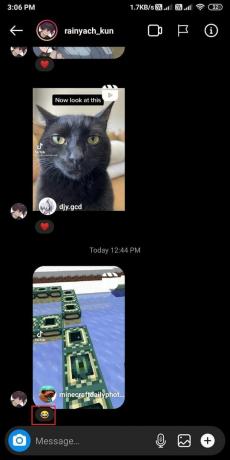
Método 2: Reaccionar a los mensajes directos con emojis personalizados
Si no lo sabes cómo reaccionar a los mensajes de Instagram con Emojis personalizados, entonces puedes seguir este método. Puede cambiar fácilmente los Emojis predeterminados con sus Emojis favoritos de su lista.
1. Lanzar el Instagram aplicación en su dispositivo y abra la Sección DM tocando en el Icono de mensajero en la esquina superior derecha de la pantalla.
2. Abre el Sección de chat. Ahora, mantenga presionado el mensaje al que desea reaccionar, y el aparecerán emojis predeterminados.
3. Toque en el icono más en la ventana emergente y luego vuelva a tocar Personalizar.

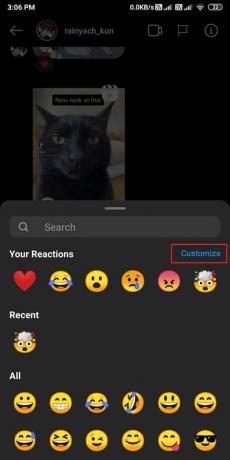
4. Selecciona el Emoji de la lista emergente predeterminada que desea reemplazar.
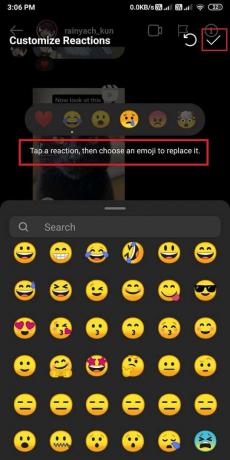
5. Finalmente, elige cualquier emoji de las opciones disponibles en su pantalla para reemplazarlo con su reacción predeterminada de Emoji.
Eso es todo; ahora, puede reemplazar fácilmente los emojis predeterminados por sus favoritos.
Leer también:Cómo arreglar Instagram no me deja publicar un error
Método 3: cambiar la reacción de doble toque
Es posible que desee cambiar la reacción de doble toque con un Emoji personalizado. De forma predeterminada, cuando toca dos veces un mensaje directo en Instagram, aparece un icono de corazón debajo del mensaje. Sin embargo, si desea reemplazar esta reacción de doble toque, puede seguir estos pasos:
1. Abre el Instagram aplicación en su dispositivo y diríjase a su Sección DM.
2. Toque en un Chat y presione y mantenga presionado el mensaje para cambiar el emoji de doble toque predeterminado.
3. Toque en el icono más (+) luego otra vez toque en Personalizar.
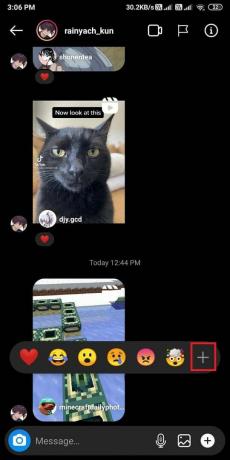

4. En la pantalla, verá el icono del corazón como su reacción predeterminada de doble toque. Para cambiarlo, toque el icono de corazon y elige tu emoji favorito de tu pantalla.
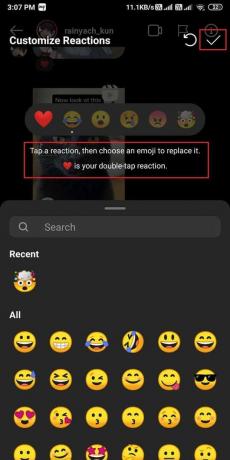
5. Finalmente, cuando tu toca dos veces un mensaje, su reacción favorita de Emoji aparecerá debajo del mensaje en lugar de la reacción predeterminada.
Método 4: dejar de reaccionar o cambiar la reacción de Emoji
A veces, es posible que desee dejar de reaccionar a un mensaje específico en Instagram, o puede que desee cambiar la reacción de Emoji.
1. Abre el Instagram aplicación y dirígete a la Sección DM. Toque en un Chat y ubicar el mensaje con la reacción anterior de Emoji.
2. Ahora, toca el Emoji y seleccione "toque para quitar. ’Esto eliminará tu reacción de Emoji de la imagen.
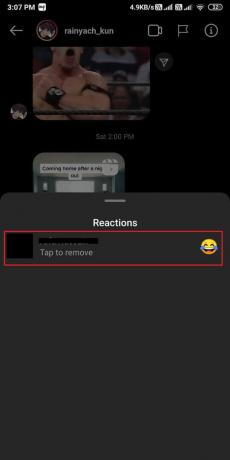
Sin embargo, si desea cambiar la reacción de emoji, puede volver a sostener el mismo mensaje y tocar otro Emoji de su lista emergente.
Preguntas frecuentes (FAQ)
P1) ¿Cómo se cambia la reacción rápida en Instagram?
Su reacción rápida en Instagram se establece como la reacción del corazón o una reacción similar de forma predeterminada. Cuando tocas dos veces un mensaje en Instagram, un emoji de corazón aparecerá debajo del mensaje. Sin embargo, es posible que desee cambiar esta reacción rápida. Luego, simplemente debe presionar y mantener presionado el mensaje y tocar el ícono más (+) en la ventana emergente. Ahora, puede seleccionar un emoji para reemplazarlo con el emoji de doble toque predeterminado.
P2) ¿Cómo se cambia el Emoji de reacción en los DM de Instagram?
Puede cambiar fácilmente la reacción Emoji entrando en la opción de personalización. Abra el chat y mantenga presionado el mensaje para que aparezca la ventana emergente Emoji. Ahora, puede tocar el ícono más para personalizar y agregar sus Emojis favoritos en la sección emergente. Toque el Emoji que desea reemplazar y seleccione el Emoji en la parte inferior.
Recomendado:
- Cómo aumentar tu puntaje de Snapchat
- 4 formas de guardar GIF en un teléfono Android
- Cómo reparar el problema del teléfono Android que no suena
- Cómo salir de un chat grupal en Facebook Messenger
Esperamos que esta guía haya sido útil y haya podido reaccionar a los mensajes de Instagram con Emojis personalizados. Si aún tiene alguna pregunta con respecto a este artículo, no dude en hacerla en la sección de comentarios.



